Как да деактивирате опцията за влизане с парола за снимки в Windows 11/10
Сигурността е най-важната грижа за нашите компютърни системи за почти всички нас, тъй като не искаме да позволим на други да имат нелегален достъп до нашите данни. Така че, за да подобри сигурността на вашия компютър, Microsoft присвои функцията за парола за картина. Вече видяхме как да настроите парола за картина(Picture Password) или ПИН в Windows 11/10 .
В тази статия ще ви кажем как можете да активирате или деактивирате функцията за влизане с парола за картинка. Всъщност влизането с парола за картинка е активирано по подразбиране, така че в случай, че искате да го деактивирате, тази статия ще ви помогне да направите това.
Деактивирайте опцията за влизане с парола за(Password Sign-In) снимки в Windows 11/10
1. Натиснете едновременно клавиша Windows Key + Rregedit в диалоговия прозорец Run .
2. Придвижете се до следното местоположение:
HKEY_LOCAL_MACHINE\SOFTWARE\Policies\Microsoft\Windows\System

3. Сега щракнете с десния бутон в десния панел на прозореца. Създайте стойност на DWORD и я наречете „ BlockDomainPicturePassword “.
4. Щракнете с (4.) десния бутон(Right-click) върху създадената по-горе стойност на DWORD , изберете Промяна(Modify) . Ще получите този прозорец:

5. Сега можете да използвате следните стойности за раздел данни(Value data) за стойността :
- Активиране на влизане с парола за снимки = 0 (настройка по подразбиране)
- Деактивиране на парола за снимка Sign-n(Password Sign-n) = 1
6. Това е всичко. Рестартирайте(Reboot) , за да видите резултатите.
Изключете влизането с парола за снимки с(Turn Off Picture Password Sign-In) помощта на редактора на групови правила(Group Policy Editor)
1. Натиснете комбинацията Windows Key + Rgpedit.msc в диалоговия прозорец Run .
2. В левия панел отидете до:
Конфигурация на компютъра(Computer Configuration) -> Административни шаблони(Templates) -> Система(System) -> Вход(Logon) .
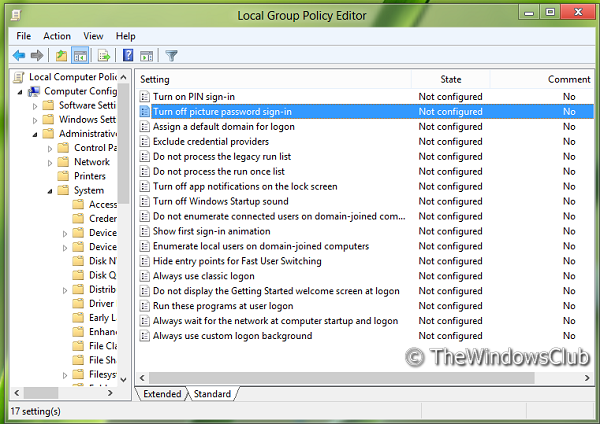
3. Сега погледнете в десния панел, ще получите правилото, наречено Изключване на влизане с парола за картинка,(Turn off picture password sign-in) както е показано по-горе.
4. Щракнете двукратно(Double) върху тази политика, за да видите прозореца, показан по-долу.

5. Сега можете да използвате следните настройки:
- Активиране на влизане с парола за картина = Деактивирано/Не е конфигурирано ( настройка по подразбиране(Default Setting) )
- Деактивиране на влизане с парола за снимки = Активиране
След като направите промените, щракнете върху Приложи( Apply) , последвано от OK .
Това е. Рестартирайте, за да видите резултатите.(That’s it. Reboot to see the results.)
Related posts
Местоположение в системния регистър на групови правила в Windows 11/10
Как да добавите редактор на групови правила към Windows 11/10 Home Edition
Как да активирате или деактивирате Win32 Long Paths в Windows 11/10
Изтривайте старите потребителски профили и файлове автоматично в Windows 11/10
Как да проследявате активността на потребителите в режим на работна група на Windows 11/10
Как да активирате или деактивирате функцията за изолиране на приложения в Windows 10
Как да настроите парола за картина в Windows 10
Как да инсталирате редактора на групови правила (gpedit.msc)
Как да заключите всички настройки на лентата на задачите в Windows 10
Не мога да вляза в Windows 11/10 | Проблеми с влизане и парола в Windows
Как да посочите минимална и максимална дължина на ПИН кода в Windows 11/10
Как да принудим актуализиране на групови правила в Windows 11/10
Референтно ръководство за настройки на групови правила за Windows 10
Ограничете телеметрията на Office 365 с помощта на регистър и групови правила
Пренасочване на сайтове от IE към Microsoft Edge с помощта на групови правила в Windows 10
Как да приложите многослойни групови правила в Windows 11/10
Активирайте, деактивирайте автоматичното коригиране и подчертайте неправилно изписани думи в Windows
Как да деактивирате камерата с помощта на групови правила или редактор на системния регистър
Деактивирайте оптимизацията на доставката чрез групови правила или редактор на системния регистър
Активирайте или деактивирайте автоматичната актуализация на Zoom чрез групови правила или регистър
